
Inhoud
Hier is een handleiding hoe te gebruiken AssistiveTouch op iOS 10. AssistiveTouch is een van de vele Toegankelijkheid functies die beschikbaar komen op iOS en er zijn veel toepassingen voor.
Er zijn tijden dat je mogelijk hulp nodig hebt als het gaat om het gebruik van hun apparaat en deze functie is ongelooflijk handig om je een snel weg naar gebruik alle schermen normaal functionaliteit. Van gebaren zoals knijpen, multi-finger swipe en meer, u kunt meer controle krijgen over de manier waarop u uw telefoon gebruikt.
Hoe gebruik ik AssistiveTouch op iOS 10
Hier zijn de stappen om Assistive Touch te activeren en gebruiken op uw apparaat met iOS 10.
Bekijk de bovenstaande video voor meer informatie over wat Assistive Touch doet en hoe u het op uw apparaat kunt gebruiken.
AssistiveTouch inschakelen en begrijpen
Om de optie voor Assistive Touch in te schakelen, moeten we deze binnen vinden Algemeen > Toegankelijkheid > AssistiveTouch. Eenmaal daar, kunt u de schuifregelaar voor Assistive Touch activeren. U kunt Siri ook vragen om het voor u in te schakelen.

Een keer actief, je zult zijn aanwezigheid als een licht opmerken grijs plein met een witte cirkel verschijnen op je scherm. Dit is de controle voor AssistiveTouch en kan zijn tikte om meer te onthullen opties U krijgt toegang tot de meldingen en Controle centers, Gebruik de Huis Knop (inclusief Siri), toegang tot alles Apparaat opties en pas ook meer aan als u dat wilt.
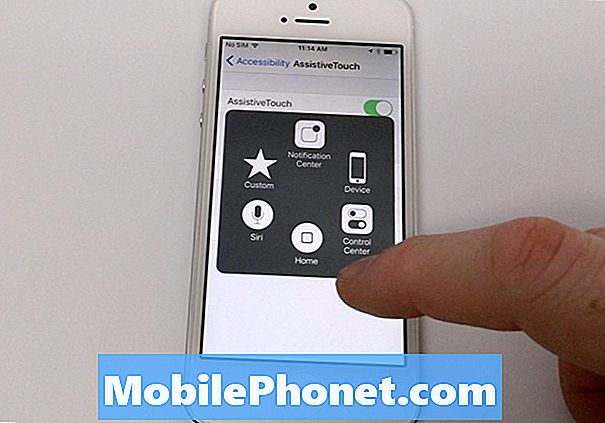
Door deze toegankelijkheidsfunctie te gebruiken, bent u dat elimineren de nodig hebben om te vertrouwen op veel van de gebaren die nodig zijn om meestal veel van deze taken uit te voeren. Deze snelkoppeling kan erg handig zijn voor veel iPhone-bezitters met speciale behoeften die toch de volledige functionaliteit van de iPhone willen gebruiken.
Een van de belangrijkste toepassingen die ik heb gezien voor AssistiveTouch afgezien van echte behoefte is eigenlijk als een werk in de omgeving van naar fysiek schade. Soms, als we onze apparaten laten vallen, zullen de fysieke knoppen of het scherm mogelijk niet volledig kapot gaan en niet meer goed werken.
Wanneer u uw iPhone bijvoorbeeld niet kunt vergrendelen omdat de slaap / waakschakelaar beschadigd of defect is, kunt u het apparaatmenu van AssistiveTouch gebruiken om Slot het scherm. U hebt ook toegang tot uw Volume controles en Dempen besturingselementen als u vergelijkbare schade aan die respectieve knoppen hebt.
Gebaren zijn toegankelijk tijdens het tikken gewoonte (met het sterpictogram). U kunt knijpen, dubbeltikken en extra gebaren toevoegen op basis van uw behoefte.

Er zijn een heleboel redenen waarom u deze functie wilt gebruiken, maar het is overduidelijk hoeveel toepassingen van AssistiveTouch kunnen hebben.


